چشم انداز آموزش وب
Outlook on the web Essential Training
نکته:
آخرین آپدیت رو دریافت میکنید حتی اگر این محتوا بروز نباشد.
نمونه ویدیوها:
موضوعات شامل:
- راه های دسترسی به Outlook در وب را مشخص کنید.
- گزینه های ارسال ایمیل و کپی کردن گیرندگان دیگر در ایمیل را بررسی کنید.
- روشهای پاسخ به ایمیلهایی را که به بهترین وجه از ویژگیهای Outlook در وب استفاده می کنند ، توصیف کنید.
- مراحل مختلف ایجاد موارد تقویم را توضیح دهید.
- بین سه روش ایجاد جلسات در Outlook در وب تفاوت قائل شوید.
- در استفاده از لیست ها بین عملکردهای مختلف Outlook در وب تفاوت قائل شوید.
سرفصل ها و درس ها
مقدمه Introduction
-
با Outlook در وب به طور م informationثر به اطلاعات خود دسترسی پیدا کنید Access your information effectively with Outlook on the web
-
Outlook در وب چیست و نیست What Outlook on the web is and isn't
1. با Outlook در وب شروع کنید 1. Get Started with Outlook on the Web
-
به سیستم Outlook در وب وارد شوید Sign in to Outlook on the web
-
در Outlook در وب پیمایش کنید Navigate in Outlook on the web
-
طرح زمینه خود را تغییر دهید و حالت تاریک را تنظیم کنید Change your theme and set dark mode
2. آهنگسازی و ارسال پیام 2. Compose and Send Messages
-
پیام ایجاد کنید Create a message
-
پیش نویس پیام را ذخیره کرده و پایان دهید Save and finish a message draft
-
فایلها یا تصاویر را به یک پیام پیوست کنید Attach files or pictures to a message
-
امضای ایمیل ایجاد و استفاده کنید Create and use an email signature
-
املا را امتحان کنید و گزینه های پیام را تنظیم کنید Check spelling and set message options
-
برای ارسال پیام تاریخ یا زمانی را انتخاب کنید Choose a date or time to send a message
3. دریافت و مدیریت پیام 3. Receive and Manage Messages
-
مشاهده ، پاسخ دادن و ارسال پیام ها View, reply to, and forward messages
-
از پاسخ پیشنهادی استفاده کنید Use a suggested reply
-
با پیوست های پیام کار کنید Work with message attachments
-
از صندوق ورودی متمرکز استفاده کنید Use the Focused Inbox
-
یک پیام چاپ کنید Print a message
-
پیام ها را حذف ، بایگانی ، جارو کرده و انتقال دهید Delete, archive, sweep, and move messages
-
پیام را پرچم گذاری کنید ، به تعویق بیاندازید یا آن را پین کنید Flag, snooze, or pin a message
-
ایجاد و مدیریت زیر پوشه ها Create and manage subfolders
-
جستجو و افزودن افراد به موارد دلخواه Search and add people to favorites
-
پاسخ های خودکار تنظیم کنید Set automatic replies
-
یک افزونه نصب کنید Install an add-in
4- از تقویم استفاده کنید 4. Use the Calendar
-
قرار ملاقات یا رویدادی ایجاد و ویرایش کنید Create and edit an appointment or event
-
مشاهده تقویم ها View calendars
-
قرار تکراری ایجاد یا اصلاح کنید Create or modify a repeating appointment
-
دسته ها و جذابیت ها را ایجاد و اعمال کنید Create and apply categories and charms
-
تقویم خود را با همکاران در میان بگذارید Share your calendar with colleagues
-
تقویم اضافه کنید Add a calendar
-
رویدادهای خودکار Automatic events
5- با جلسات کار کنید 5. Work with Meetings
-
سه راه برای ایجاد یک جلسه Three ways to create a meeting
-
به دعوت جلسه پاسخ دهید Respond to a meeting invitation
-
جلسه را به روز کنید یا لغو کنید Update or cancel a meeting
-
یک جلسه تکراری ایجاد کنید Create a repeating meeting
6. کار کردن با افراد و کارها 6. Work with People and To-Do
-
از برنامه People استفاده کنید Use the People app
-
مخاطب ایجاد کنید Create a contact
-
لیست مخاطبین ایجاد و استفاده کنید Create and use contact lists
-
یک گروه Office 365 ایجاد کنید Create an Office 365 group
-
مشاهده تقویم و برنامه های گروهی View group calendar and apps
-
موارد ایجاد ، مشاهده و تکمیل کارها را انجام دهید Create, view, and complete to-do items
-
موارد ایمیل را در برنامه کارها پرچم گذاری کنید Flag email items into the To-Do app
-
برای تنظیم وظایف از My Day استفاده کنید Use My Day to organize tasks
-
لیست کارها را ایجاد و به اشتراک بگذارید Create and share tasks lists
نتیجه Conclusion
-
مراحل بعدی Next steps
https://donyad.com/d/93e5
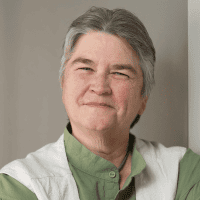 Gini von Courter
Gini von Courter
تدریس کلاس های کامپیوتر در مایکروسافت آفیس برای بیش از 20 سال
جینی فون کورتر بیش از 20 سال در کلاس های کامپیوتری مایکروسافت آفیس تدریس کرده و بیش از 30 کتاب را تالیف کرده است.
جینی بیش از 20 سال است که کلاس ها و سمینارهای کامپیوتری در مورد مایکروسافت آفیس و محصولات مرتبط را در شرکت های دولتی و خصوصی، آژانس های دولتی و فدرال، موسسات آموزشی و سازمان های غیر انتفاعی ارائه می دهد و مشاوره و آموزش در زمینه استفاده از مایکروسافت شیرپوینت از زمانی که اولین محصول شیرپوینت در سال 2001 راه اندازی شد. موسس و شریک مدیریت TRIAD Consulting، جینی همچنین نویسنده کتاب هایی مانند شروع شیرپوینت با اکسل و همچنین تعدادی از ویدیوهای آموزشی لینکدین است. در SharePoint، SharePoint Designer، InfoPath و سایر عناوین نرم افزار. اشتیاق جینی کمک به مشتریان برای استفاده از شیرپوینت و برنامه های مایکروسافت آفیس برای ایجاد راه حل هایی است که کارایی و همکاری را افزایش می دهد و در عین حال کیفیت زندگی کاری افراد را بهبود می بخشد. او فارغ التحصیل دانشگاه میشیگان با مدرک MBA از دانشگاه اوکلند است.
جینی بیش از 20 سال است که کلاس ها و سمینارهای کامپیوتری در مورد مایکروسافت آفیس و محصولات مرتبط را در شرکت های دولتی و خصوصی، آژانس های دولتی و فدرال، موسسات آموزشی و سازمان های غیر انتفاعی ارائه می دهد و مشاوره و آموزش در زمینه استفاده از مایکروسافت شیرپوینت از زمانی که اولین محصول شیرپوینت در سال 2001 راه اندازی شد. موسس و شریک مدیریت TRIAD Consulting، جینی همچنین نویسنده کتاب هایی مانند شروع شیرپوینت با اکسل و همچنین تعدادی از ویدیوهای آموزشی لینکدین است. در SharePoint، SharePoint Designer، InfoPath و سایر عناوین نرم افزار. اشتیاق جینی کمک به مشتریان برای استفاده از شیرپوینت و برنامه های مایکروسافت آفیس برای ایجاد راه حل هایی است که کارایی و همکاری را افزایش می دهد و در عین حال کیفیت زندگی کاری افراد را بهبود می بخشد. او فارغ التحصیل دانشگاه میشیگان با مدرک MBA از دانشگاه اوکلند است.



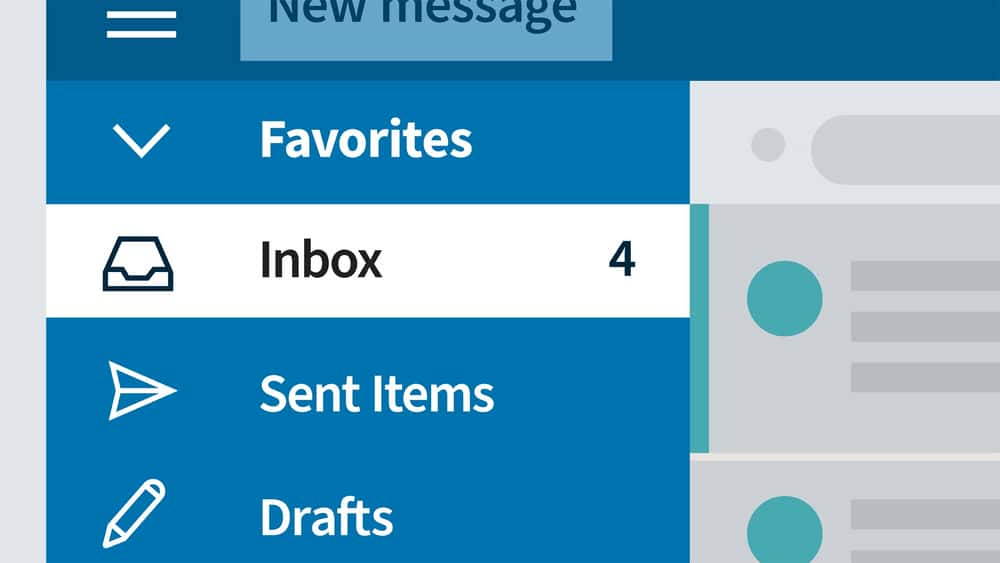





نمایش نظرات